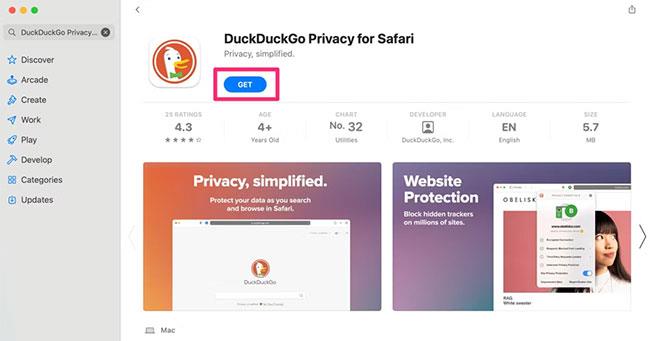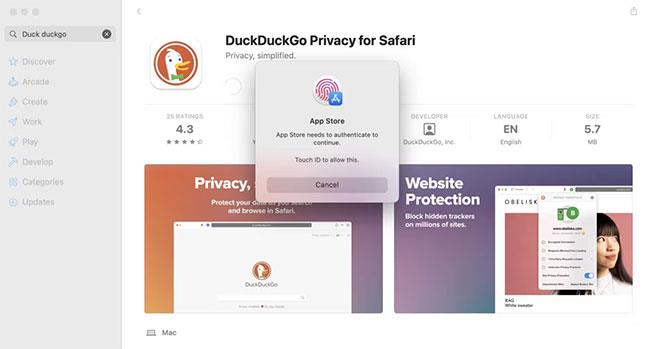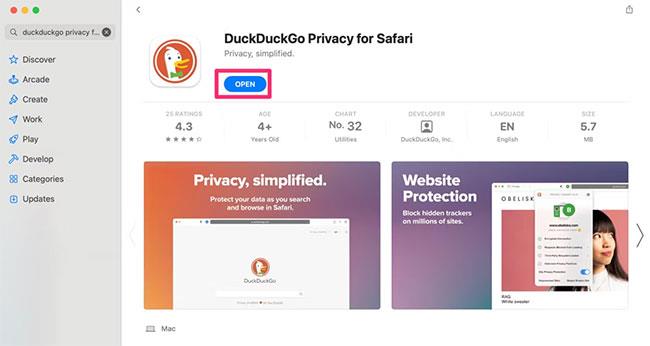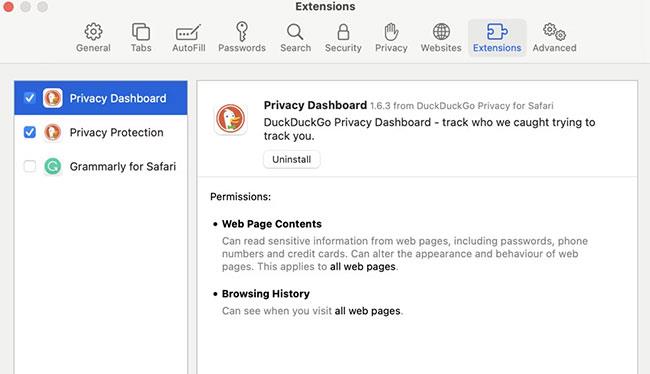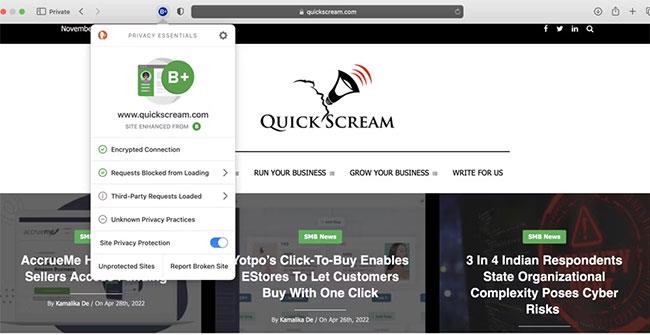Vieni monitorato online per la maggior parte del tempo. Quasi ogni sito web che visiti ti tiene traccia, registra e ti profila per una serie di motivi: offrirti annunci personalizzati è solo uno di questi. Per proteggere ulteriormente la tua privacy dal tracciamento online, puoi installare DuckDuckGo Privacy Essentials sul tuo browser Safari. Questo componente aggiuntivo del browser per Safari, facile da installare, ti aiuterà a sbarazzarti dei tracker degli annunci e a mantenere privata la cronologia delle ricerche.
Allora, cos'è DuckDuckGo Privacy Essentials? Dovresti installarlo su Safari?
Cos'è DuckDuckGo Privacy Essentials?
DuckDuckGo Privacy Essentials è un'estensione del browser che consente agli utenti di navigare in Internet in privato. L'estensione è disponibile per tutti i principali browser Web, inclusi Chrome, Firefox, Microsoft Edge, Opera e Safari.
Ecco i modi in cui DuckDuckGo Privacy Essentials migliora la tua privacy online:
- L'estensione del browser blocca tutti i tracker di terze parti sui siti Web visitati.
- Puoi visualizzare il livello di sicurezza di un sito, che mostra quanto puoi fidarti di esso prima e dopo aver implementato la protezione DuckDuckGo Privacy Essentials.
- La tua cronologia delle ricerche rimarrà privata se imposti DuckDuckGo come motore di ricerca predefinito.
La maggior parte dei browser blocca i tracker di terze parti una volta caricati nel browser. Ma questo metodo potrebbe inviare il tuo indirizzo IP o altri identificatori a terze parti quando viene caricato il tracker.
Tuttavia, DuckDuckGo Privacy Essentials non consente il caricamento di script di terze parti (ad esempio tracker) da Google , Facebook e altre società, impedendo a tali società di raccogliere il tuo indirizzo IP o qualsiasi tipo di numero o qualsiasi altra identificazione.
Gli utenti di smartphone possono scaricare DuckDuckGo Privacy Browser sui propri dispositivi per effettuare ricerche e navigare sul Web in privato. Gli utenti Android possono scaricare il browser DuckDuckGo Privacy da GooglePlay e gli utenti iPhone devono visitare l'App Store per scaricarlo.
È opportuno utilizzare DuckDuckGo Privacy Essentials su Safari?
Per illustrare come funziona DuckDuckGo Privacy Essentials, l'articolo si concentrerà su Safari, il browser Web predefinito di Apple.
Safari si comporta bene in termini di privacy poiché dispone di molte funzionalità essenziali per migliorarla. Gli utenti hanno la possibilità di bloccare il tracciamento intersito (ovvero di terze parti) e nascondere gli indirizzi IP. Safari consente inoltre agli utenti di rendere DuckDuckGo Search il motore di ricerca predefinito.
Il browser Safari ha fornito agli utenti opzioni per la navigazione privata. Quindi dovresti installare DuckDuckGo Privacy Essentials su Safari? La risposta semplice è sì.
L'estensione del browser DuckDuckGo Privacy Essentials migliora la protezione dal tracciamento di Safari sui siti Web visitati. E ti consentirà di accedere alla scheda sulla privacy di DuckDuckGo nel browser Safari.
Questo pannello sulla privacy ti indicherà il grado di privacy e altri parametri sulla privacy dei siti web che visiti. Il grado di valutazione della privacy va da A a F. Il grado di privacy "A" significa che i siti Web che stai visitando proteggono in modo eccellente la privacy. Il grado di privacy "F" rappresenta le scarse prestazioni dei siti Web in termini di protezione della privacy dei visitatori.
In breve, DuckDuckGo Privacy Essentials semplifica la privacy su Safari. Due strumenti per la privacy, Safari e DuckDuckGo Privacy Essentials, che lavorano in tandem, possono proteggere meglio la tua identità online.
Come installare DuckDuckGo Privacy Essentials su Safari
Chiudi il browser Safari e apri l'App Store sul tuo Mac. Cerca "DuckDuckGo Privacy per Safari" . Fai clic sull'app DuckDuckGo Privacy per Safari , quindi fai clic sul pulsante Ottieni.
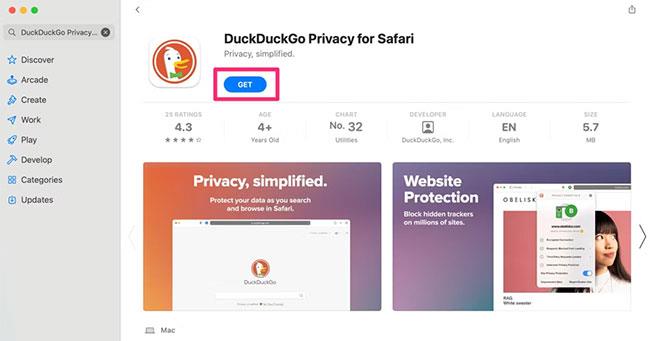
Scarica DuckDuckGo Privacy per Safari
Fare clic su Installa. Il tuo Mac ti chiederà di utilizzare Touch ID per autenticarti o inserire una password, a seconda delle impostazioni del tuo Mac. Una volta completata l'autenticazione, il processo di installazione inizierà e terminerà rapidamente.
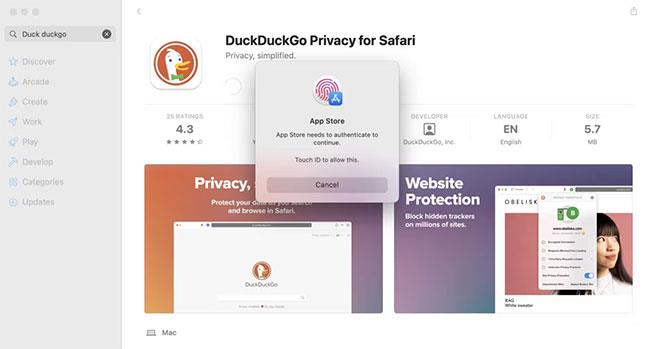
Autenticarsi per procedere con l'installazione
Una volta installato, il pulsante Apri apparirà nell'estensione del browser. Chiudi l'App Store.
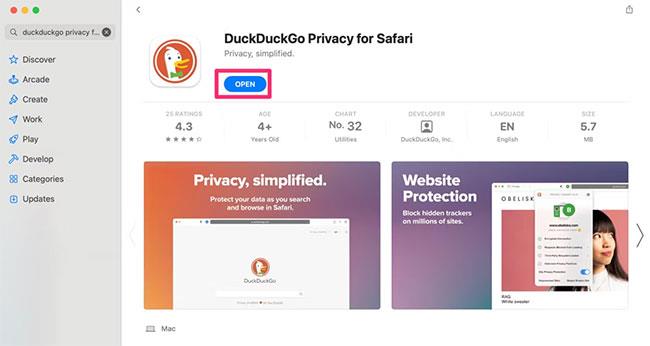
Verrà visualizzato il pulsante Apri
Apri Safari e vai al menu Impostazioni. Fai clic sulla scheda Cerca e imposta DuckDuckGo come motore di ricerca predefinito per le ricerche private se non l'hai già fatto. Puoi ottenere risultati più rapidi in DuckDuckGo con gli operatori di ricerca.

Rendi DuckDuckGo il tuo motore di ricerca predefinito
Fai clic sulla scheda Estensioni e attiva Privacy Dashboard e Protezione privacy selezionando entrambe le caselle. Chiudi il browser Safari.
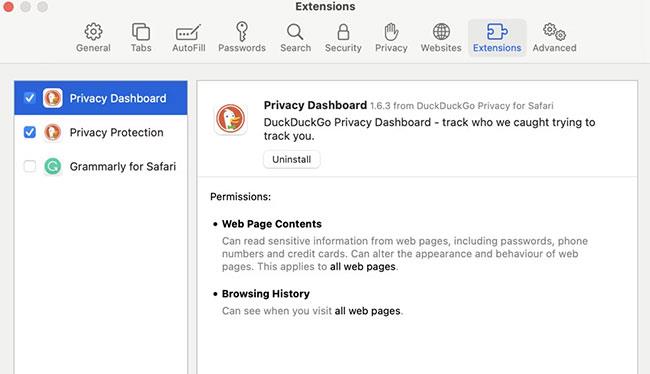
Attiva Privacy Dashboard e Protezione privacy
Apri il browser Safari e visita qualsiasi sito web. Vedrai il grado di privacy del sito web nel browser Safari stesso. Fai clic sul grado di privacy del sito web che hai visitato. Si apre la Dashboard sulla privacy per mostrarti i dettagli su come gli elementi essenziali per la privacy di DuckDuckGo stanno migliorando la tua privacy.
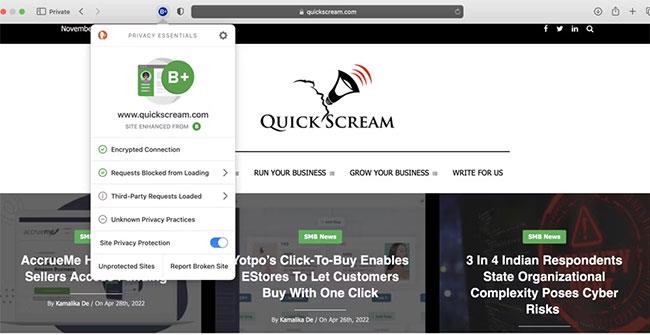
Grado di tutela della privacy
Dato che i giganti della tecnologia sono estremamente attivi nel tracciare gli utenti, mantenere la navigazione privata è essenziale. Usare DuckDuckGo Privacy Essentials può aiutarti a farlo.
Insieme alla protezione della privacy integrata di Safari (nonché ai controlli sulla privacy offerti da altri browser), questa estensione del browser facile da aggiungere ti garantisce una privacy affidabile. Prendi in considerazione l'utilizzo di una rete privata virtuale (VPN) affidabile sul tuo dispositivo per migliorare ulteriormente la privacy e la sicurezza online. Puoi anche esplorare altri browser anonimi come Tor per la navigazione privata.